- 플레이 스테이션 4 플레이어는 채팅을 할 수 없습니다 온라인 때 PS4NAT 유형 실패 오류가 발생합니다.
- 이 문제를 해결하려면 PS4 네트워크 설정을 수정하고 다음 단계를 따르십시오.
- 또는 우리의 게임 허브 다양한 문제 해결 문서가 포함되어 있습니다. 윈도우, Xbox, 및 PlayStation 4 게임.
- 우리의 플레이 스테이션 섹션 기타 유용한 문제 해결 가이드가 포함되어 있습니다. 플레이 스테이션 4 오류.

- 핫 탭 킬러가있는 CPU, RAM 및 네트워크 리미터
- Twitch, Discord, Instagram, Twitter 및 Messenger와 직접 통합
- 내장 사운드 컨트롤 및 사용자 지정 음악
- Razer Chroma의 맞춤형 색상 테마 및 다크 페이지 강제 적용
- 무료 VPN 및 광고 차단기
- Opera GX 다운로드
그만큼 PS4 NAT 유형 실패 오류는 플레이 스테이션 4 파티 채팅 및 게임을 할 때 자주 발생하는 음성 채팅 문제.
문제가 발생하면 콘솔에 NAT 유형 실패에러 메시지.
NAT는 공용 IP 주소를 사설 IP 대체 주소로 변환하는 네트워크 주소 변환입니다.
NAT 유형 오류는 네트워크 설정을 조정하여 NAT 유형을 변경하여 수정할 수 있습니다.
PS4 NAT 유형 실패 오류를 어떻게 수정할 수 있습니까?
1. PlayStation의 4 가지 네트워크 설정 재구성
PS4 네트워크에 대한 정보 얻기
- PlayStation 4와 동일한 네트워크에 연결된 PC를 켭니다 (PC가없는 사용자는 다른 해상도로 건너 뛸 수 있음).
- 눌러 Win + S 핫키.
- 다음으로 cmd 검색 창에서 클릭 명령 프롬프트 창을 엽니 다.
- 유형 ipconfig / all 프롬프트 창에서 Enter 키를 누릅니다.
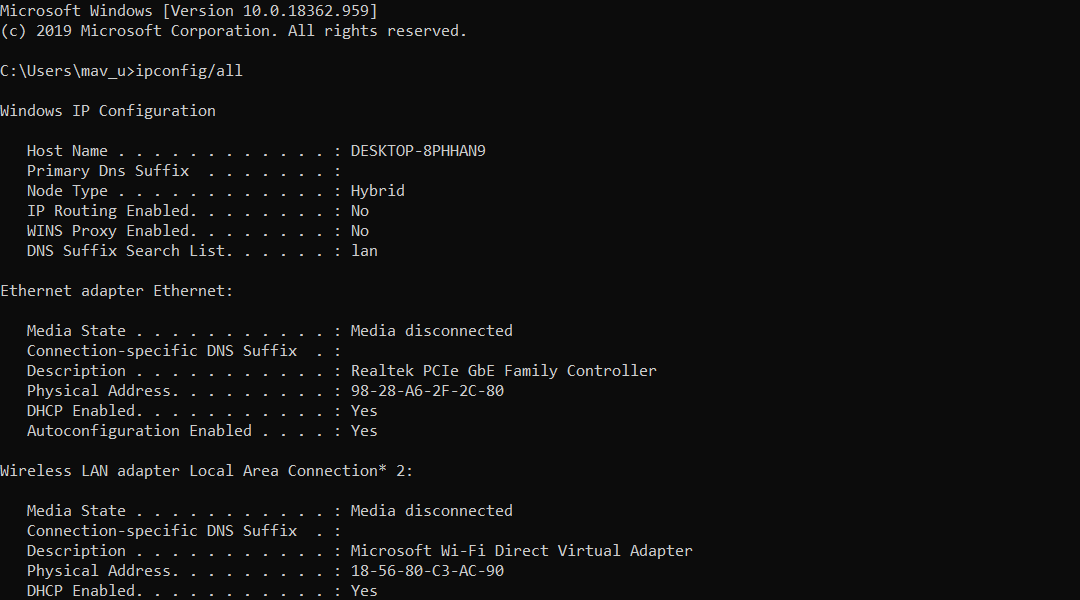
- 메모 기본 게이트웨이, DNS 서버, IPv4 주소 및 서브넷 마스크 세부 정보가 명령 프롬프트에 나열됩니다.
PS4의 명령 프롬프트에서 수집 한 정보를 사용하십시오.
- PlayStation 4를 켭니다.
- 고르다 설정 메뉴를 엽니 다.
- 선택 회로망 과 인터넷 연결 설정 옵션.
- 필요한 것을 선택합니다 와이파이 또는 LAN 케이블 연결 선택권.
- 프레스 커스텀 명령 프롬프트에서 기록해 둔 네트워크 세부 정보를 수동으로 입력합니다.
- 선택 사용하지 마세요 프록시 서버 설정.
- 네트워크 설정이 업데이트 된 후 인터넷 연결 테스트 NAT 유형이 무엇인지 확인하는 옵션.
2. 비무장 지대 서버 활성화
- DMZ를 활성화하려면 웹 브라우저를 엽니 다.
- 브라우저의 URL 표시 줄에 라우터의 IP 주소를 입력하고 Enter를 눌러 라우터의 로그인 페이지를 엽니 다.
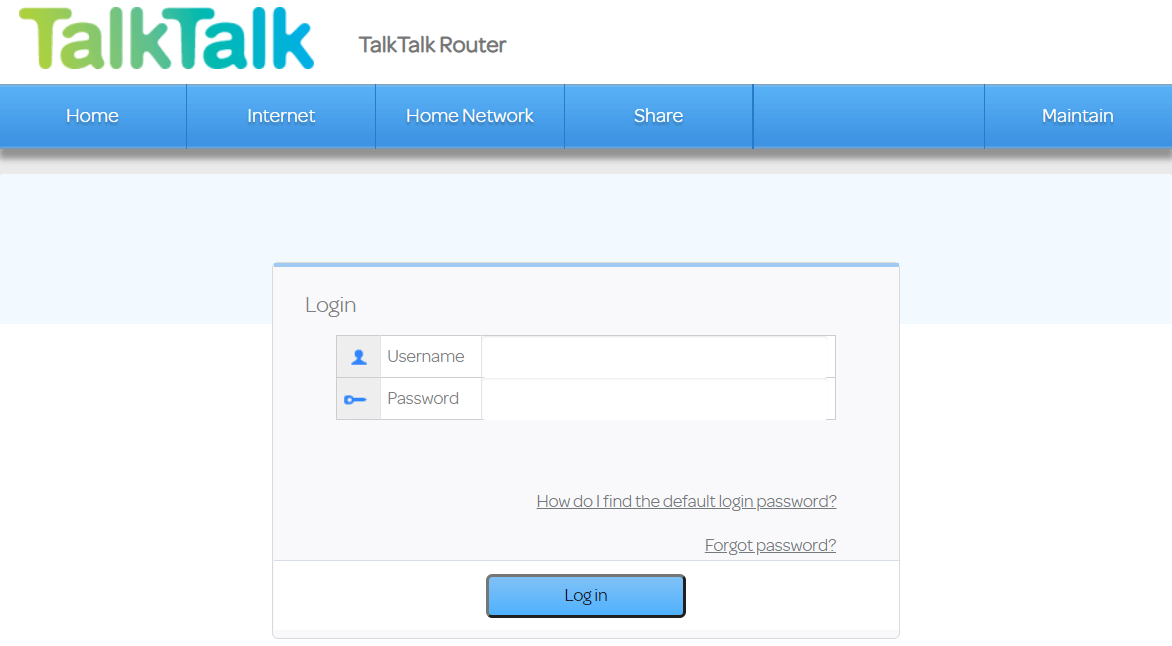
- 라우터 로그인 정보를 입력하십시오.
- 다음으로 NAT 하위 메뉴에 나열 될 수있는 DMZ 메뉴를 엽니 다.
- DMZ 호스트 IP 주소 상자에 PS4의 IP 주소를 입력합니다. PS4의 IP 주소를 확인하려면 회로망 > 연결 상태보기 PlayStation 4 내에서
- 선택 개방형 NAT 필터링 라우터에 옵션이있는 경우.
- 새 라우터의 설정을 저장합니다.
- 선택적인 단계로 라우터와 PlayStation 4의 전원을 뽑았다가 다시 연결하여 전원을 껐다가 켤 수도 있습니다.
3. IPV6 비활성화

IPV6를 비활성화하려면 두 번째 해결 방법에 설명 된대로 라우터의 펌웨어에 로그인합니다.
그런 다음 내에서 IPV6 설정을 찾아야합니다. 라우터 펌웨어.
비활성화 IPV6 설정하고 활용하도록 선택 IPV4 대신.
4. 라우터의 범용 플러그 앤 플레이 활성화

- 라우터에 로그인 펌웨어 설정 페이지. 필요한 IP 주소와 로그인 세부 정보는 라우터 설명서에 나와있을 것입니다.
- 라우터 펌웨어에서 UPnP 옵션을 엽니 다.
- UPnP 옵션을 활성화합니다.
- 새 설정을 적용하거나 저장해야합니다.
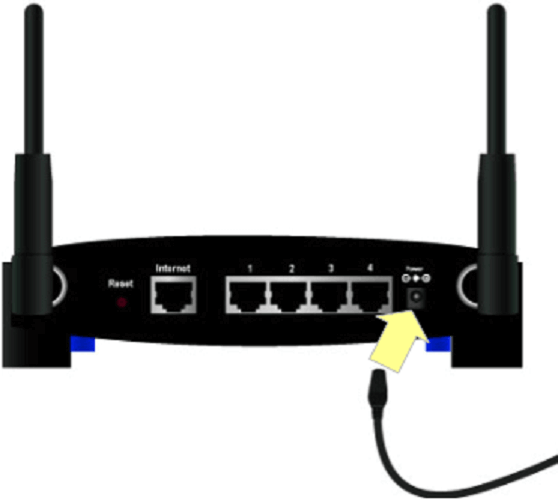
- 라우터와 PlayStation 4 본체를 끄고 플러그를 뽑아 전원을 껐다 켜십시오.
5. 본체의 DNS 서버를 Google DNS로 변경
- PS4의 DNS 설정을 변경하려면 본체를 켜십시오.
- PS4를 엽니 다. 설정 메뉴.
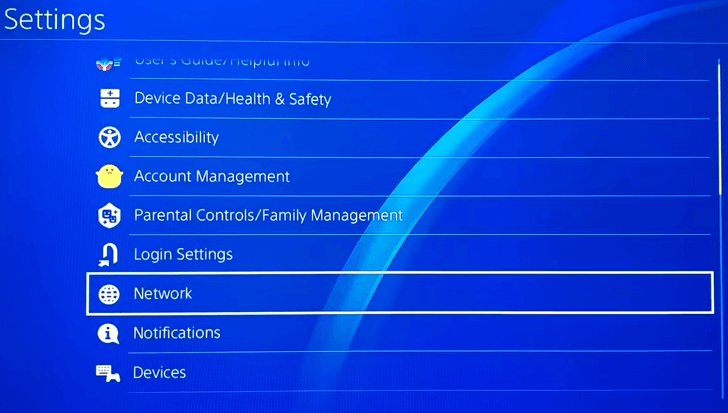
- 선택 회로망 과 인터넷 연결 메뉴 설정 옵션.
- 다음 중 하나를 선택하십시오. Wi-Fi 사용 또는 LAN 케이블 사용.
- 선택 커스텀 계속할 수 있습니다.
- 선택 자동 IP 주소 설정 선택권.
- 고르다 지정하지 마십시오 DHCP 호스트 이름 옵션.
- 고르다 설명서 바로 아래에 표시된 DNS 옵션을 엽니 다.
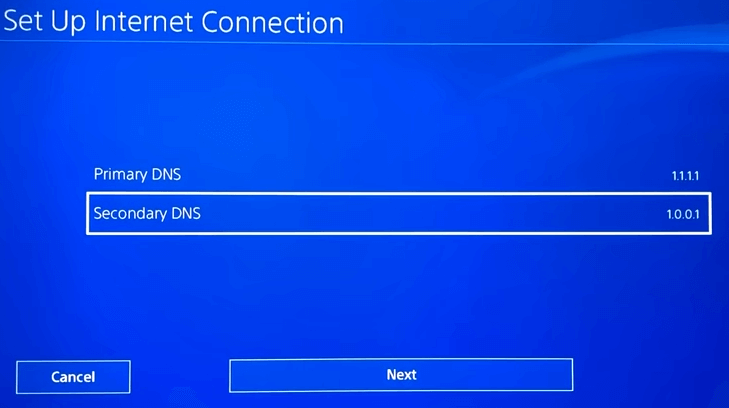
- 입력 8.8.8.8 내 기본 DNS 상자.

- 다음으로 입력 8.8.4.4 Secondary DNS 상자에서.
- 고르다 다음 > 자동적 인 > 사용하지 마세요 끝내기 위해.
PS4 NAT 유형 오류를 잠재적으로 수정할 수있는 몇 가지 해결 방법입니다. 추가 해결 방법이 필요한 경우 다음 주소의 라이브 채팅 서비스에 문의 할 수 있습니다. PlayStation 지원 대지.
자주 묻는 질문
PS4 음성 채팅 NAT 유형 오류는 일반적으로 잘못된 네트워크 설정으로 인해 발생합니다.
음, Xfinity xFi의 고급 보안 기능을 비활성화 해보십시오. Xfinity 고급 보안 페이지.
![PS4 오류 코드 NW-31449-1 [전체 수정]](/f/324d28d09b99f0acef8f0c578ac2c074.jpg?width=300&height=460)

![PlayStation 4 오류 코드 CE-35694-7, CE-42555-1 [전체 수정]](/f/242c879714e29529911e4e2d0dd70214.jpg?width=300&height=460)